iTransor for WhatsApp låter dig läsa WhatsApp msgstore crypt14-filer på PC utan dekryptering. Och du kan säkerhetskopiera WhatsApp till PC gratis.
Prova det gratis *100% säker | skadlig programvara
En av huvudskälen till WhatsApps popularitet är dess säkerhet, som är end-to-end-kryptering. Det betyder att WhatsApp inte kan läsa dina meddelanden och endast avsändaren och mottagaren kan läsa dem. WhatsApp-dekrypteringsverktyget kan dock vara mycket användbart någon gång. Här kommer vi att lära oss olika sätt att öppna filen msgstore.db.crypt 14 online/på PC.

I artikeln:
Hur man öppnar filen msgstore.db.crypt 14/12 med WhatsApp Viewer
WhatsApp Viewer är ett sådant användbart verktyg som låter dig dekryptera WhatsApp-databas online. Det fungerar för rotade Android-enheter och processen är lite lång. Men om du följer alla steg nedan kommer du att kunna öppna krypterade WhatsApp-filer online.
▼Öppna filen msgstore.db.crypt 14/12 med WhatsApp Viewer
Steg 1. Hitta krypterad msgstore-fil i WhatsApp-lagring
Gå till filhanteraren på din enhet så hittar du filen msgstore.DB.crypt i mappen Databases i WhatsApp-mappen.
Du måste också ange filmappen som finns i com.Whatsapp- mappen och hitta nyckelfilen.
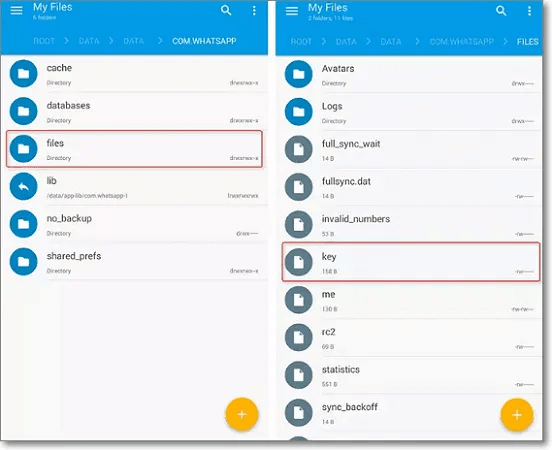
Steg 2. Kopiera msgstore.db.crypt 14/12 WhatsApp-filen till din dator
När du har hittat dessa filer, anslut din telefon till datorn och klistra in dessa filer på din dator. Skapa en mapp med namnet msgstore.db.crypt14/12/8 och klistra in filerna.
Steg 3. Öppna WhatsApp Viewer
Installera och öppna WhatsApp Viewer. Gå till Arkiv och välj krypteringsalternativet baserat på filen du kopierade från din telefon.
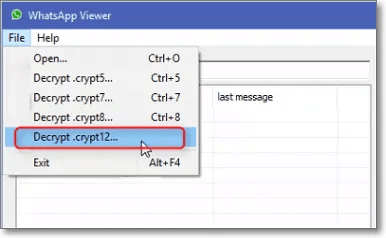
Steg 4. Importera filer till WhatsApp Viewer
Nu måste du importera databasen och nyckelfilerna till WhatsApp Viewer-verktyget. Verktyget skapar den dekrypterade filen av sig själv.
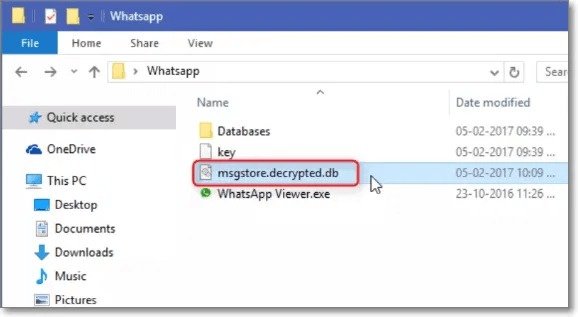
Steg 5. Öppna dekrypterade filer i WhatsApp Viewer
Öppna WhatsApp Viewer igen och öppna den dekrypterade filen. Ange all nödvändig information så kommer du till meddelandesektionen. Om du väljer ett telefonnummer öppnas deras chatt för dig.
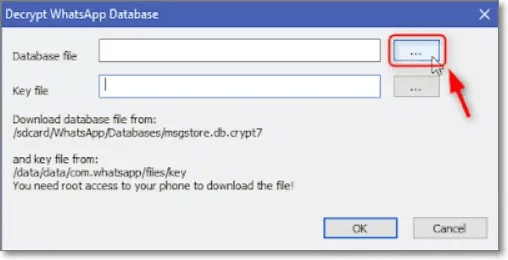
Med dessa 5 enkla steg kan du öppna WhatsApp msgstore.db.crypt 14 filer utan nyckel med hjälp av en dator och en rotad Android-enhet.
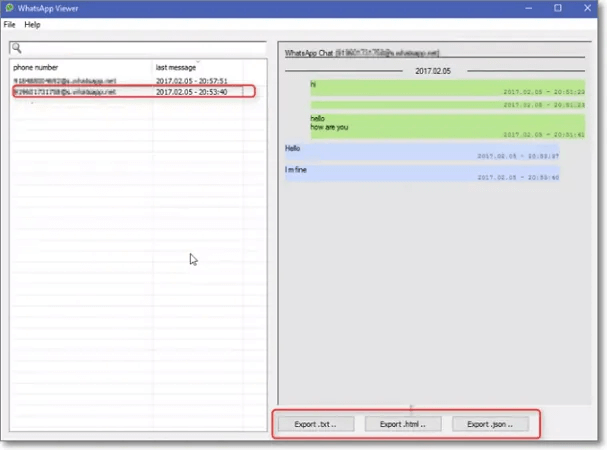
Hur man öppnar krypterad msgstore 12/14-fil med WhatsApp-Key-DB-Extractor & Omni-crypt
Om du har en icke-rootad telefon är den här metoden för dig. Du kan använda olika verktyg på din telefon och dator för att öppna en msgstore-fil.
Se till att du följer alla steg och små detaljer för att den här metoden ska fungera.
Steg 1. Ladda ner de två nödvändiga verktygen
Ladda ner WhatsApp-Key-DB-Extractor på din dator och Omni-crypt- verktyget på din telefon.
Steg 2. Aktivera olika behörigheter för verktyg och filer
Öppna WhatsApp-Key-DB-Extractor där du hittar en WhatsAppKeyDBExtract.sh- fil. Öppna Egenskaper och aktivera alternativet Tillåt filer att köra.
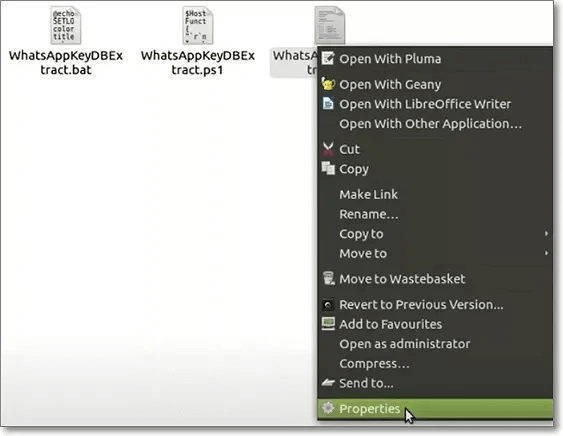
Steg 3. Kör filen WhatsAppKeyDBExtract.sh.
Nu måste du köra den här filen i Terminal. Följ instruktionerna och vänta på att processen ska fortsätta.
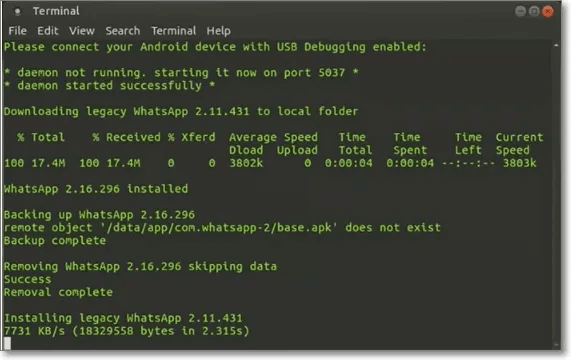
Steg 4. Ta säkerhetskopia till din telefon
Om ett ögonblick kommer WhatsApp-Key-DB-Extractor att be dig öppna din telefon och acceptera säkerhetskopieringsförfrågan. Klicka på SÄKERHETSKOPIERA MINA DATA på telefonen och låt processen slutföras.
Steg 5. Öppna Omni-crypt
Nu måste du byta till din telefon och öppna Omni-crypt. Där måste du gå till alternativet LADDA NER WHATSAPP DATABAS. Fortsätt att göra detta så får du filerna msgstore.db och wa.db på din dator tillsammans med en wa.DB-fil.
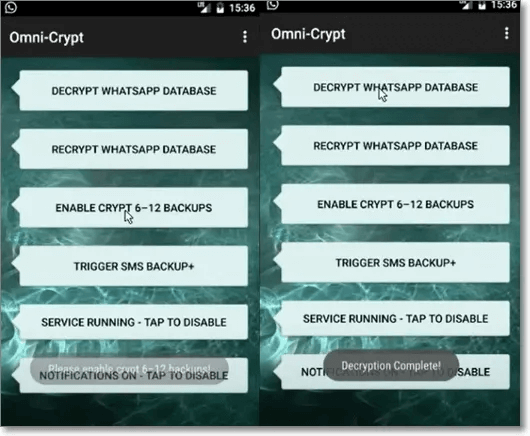
Steg 6. Använd WhatsApp Viewer för att se dessa meddelanden
Installera WhatsApp Viewer-verktyget på din dator och öppna dessa filer för att läsa WhatsApp crypt12/14-filer på din PC.
Professionellt verktyg för att säkerhetskopiera och läsa msgstore db.crypt 14/12-filer på PC
Om du behöver öppna whatsapp viewer crypt14-filer är iMyFone iTransor för WhatsApp det perfekta verktyget för att göra det enkelt och säkert. Med den här applikationen kan du återställa dina krypterade säkerhetskopior, vilket gör det lättare att komma åt dina meddelanden och multimediafiler.
- Öppna filer från Crypt 14/12 på PC utan att behöva en nyckel eller dekryptering.
- Stöder säkerhetskopiering av WhatsApp till PC med förhandsgranskningsfunktion och export till HTML/CSV-format/Excel.
- Kompatibel med alla versioner av WhatsApp Business, iOS och Android (inklusive iOS 26 och Android 16)
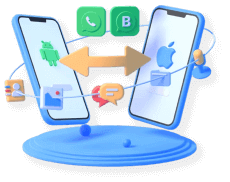
Prova det gratis och utforska dess kraftfulla funktioner idag!
Nedan är alla steg att följa för att öppna msgstore WhatsApp crypt 12/14-fil på PC med iTransor för WhatsApp:
Steg 1. Anslut din telefon
Anslut din telefon till datorn och vänta tills verktyget upptäcker det. När din telefon har upptäckts kan du fortsätta till nästa steg.
Steg 2. Skapa en WhatsApp-säkerhetskopia
Starta säkerhetskopieringsprocessen med bara en knapptryckning.
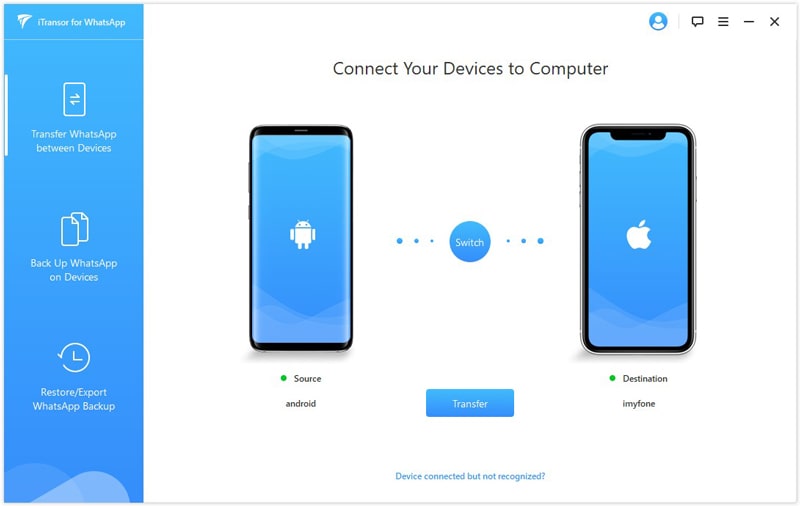
Steg 3. Slutför säkerhetskopieringen
Vänta tills säkerhetskopieringen är klar och tryck på Klar när säkerhetskopieringen är klar.
Steg 4. Läs Backup Anytime
När säkerhetskopian har skapats kan du läsa dina gamla meddelanden när du vill. Du kan exportera dem i det filformat du väljer eller till och med använda förhandsgranskningsfunktionen för att läsa dina gamla konversationer.
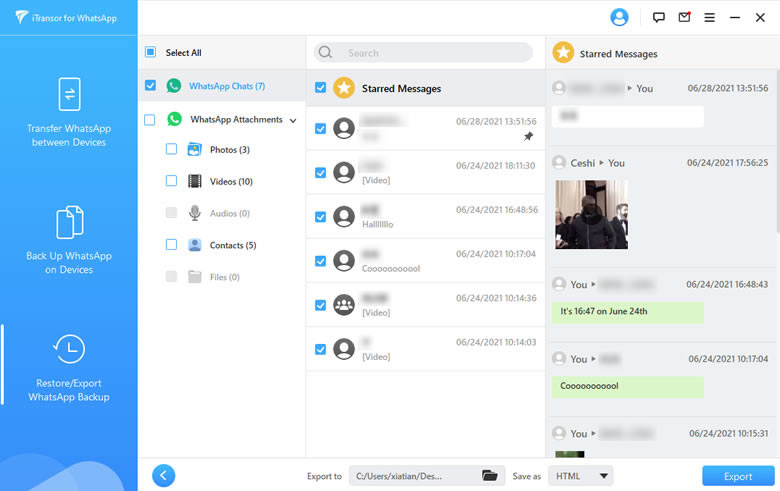
Slutsats
Verktygen för att öppna msgstore.db.crypt 14-filen på din mobil/dator kan vara ett bra alternativ om du inte har nyckeln. På så sätt kan du enkelt läsa dina gamla meddelanden och komma åt andra chattar. Det enda du behöver vara uppmärksam på är att följa hela processen korrekt för att metoden ska fungera.
Och om du bara vill läsa msgstore.db.crypt 14 och göra en säkerhetskopia räcker det med iMyFone iTransor for WhatsApp - prova det gratis nu!
